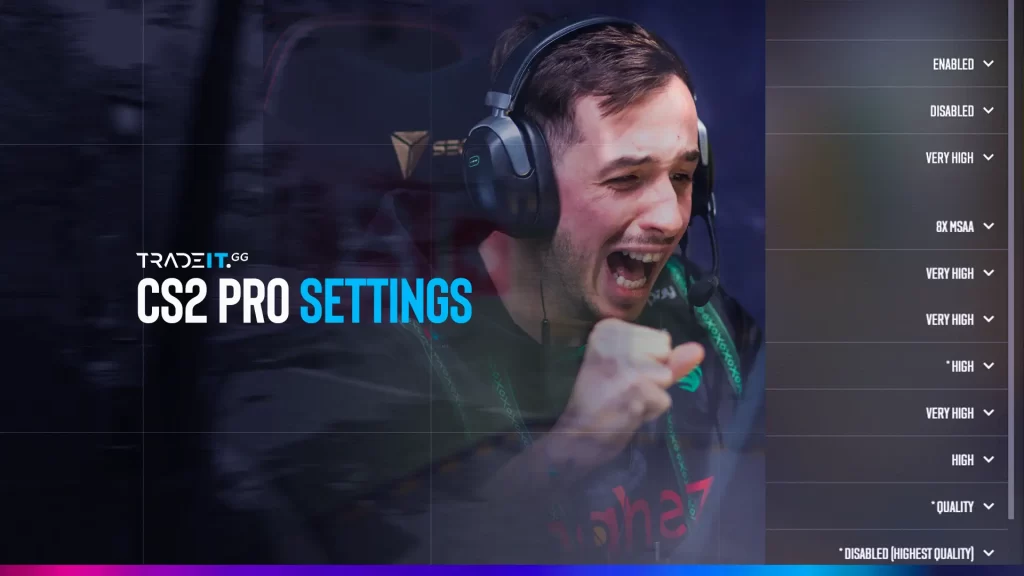В некоторых играх общение является одним из самых важных инструментов, необходимых для победы, поэтому вам пригодится умение менять микрофон в КС2. Если вы не можете эффективно общаться со своими товарищами по команде, вы не сможете скоординировать свои усилия. А это обычно заканчивается плохо, особенно против высококомпетентной команды, которая не даст вам права на ошибку.
Когда вы общаетесь со своей командой, сообщение должно быть доставлено быстро. Иначе к тому времени, когда сообщение будет получено, будет уже слишком поздно использовать информацию.
Некоторые виды спорта не позволяют игрокам общаться с помощью голосового чата. Но в КС2 такая возможность, безусловно, есть. Без него игра не была бы такой, как раньше. Однако, чтобы общаться в КС2, вам нужна хорошая гарнитура и возможность использовать микрофон внутри игры.
Время от времени в связи с этим возникает проблема, которую необходимо решить, и решение этой проблемы представлено ниже.

Изменить микрофон в КС2
Изменить микрофон в КС2 – внутриигровые настройки, которые необходимо проверить
Когда вы хотите использовать микрофон в КС2, первое, что вам нужно сделать, это перейти в Настройки, найти вкладку Аудио, а затем настроить звук. Опция “Аудиоустройство” позволяет выбрать устройство вывода. Однако устройство ввода необходимо изменить в другом месте.
Вы можете использовать параметр Включить голос, чтобы использовать свой голос при нажатии на клавишу. Убедитесь, что вы выбрали клавишу, которую вам легко нажимать на клавиатуре, поскольку вы будете использовать ее довольно часто.
Настройки Steam – как решить проблему
Когда вы хотите использовать микрофон в КС2, первое, что вам нужно сделать, это перейти в “Настройки”, найти вкладку “Аудио”, а затем настроить звук. Опция “Аудиоустройство” позволяет выбрать устройство вывода. Однако устройство ввода необходимо изменить в другом месте.
Вы можете использовать параметр Включить голос, чтобы использовать свой голос при нажатии на клавишу. Убедитесь, что вы выбрали клавишу, которую вам легко нажимать на клавиатуре, поскольку вы будете использовать ее довольно часто.
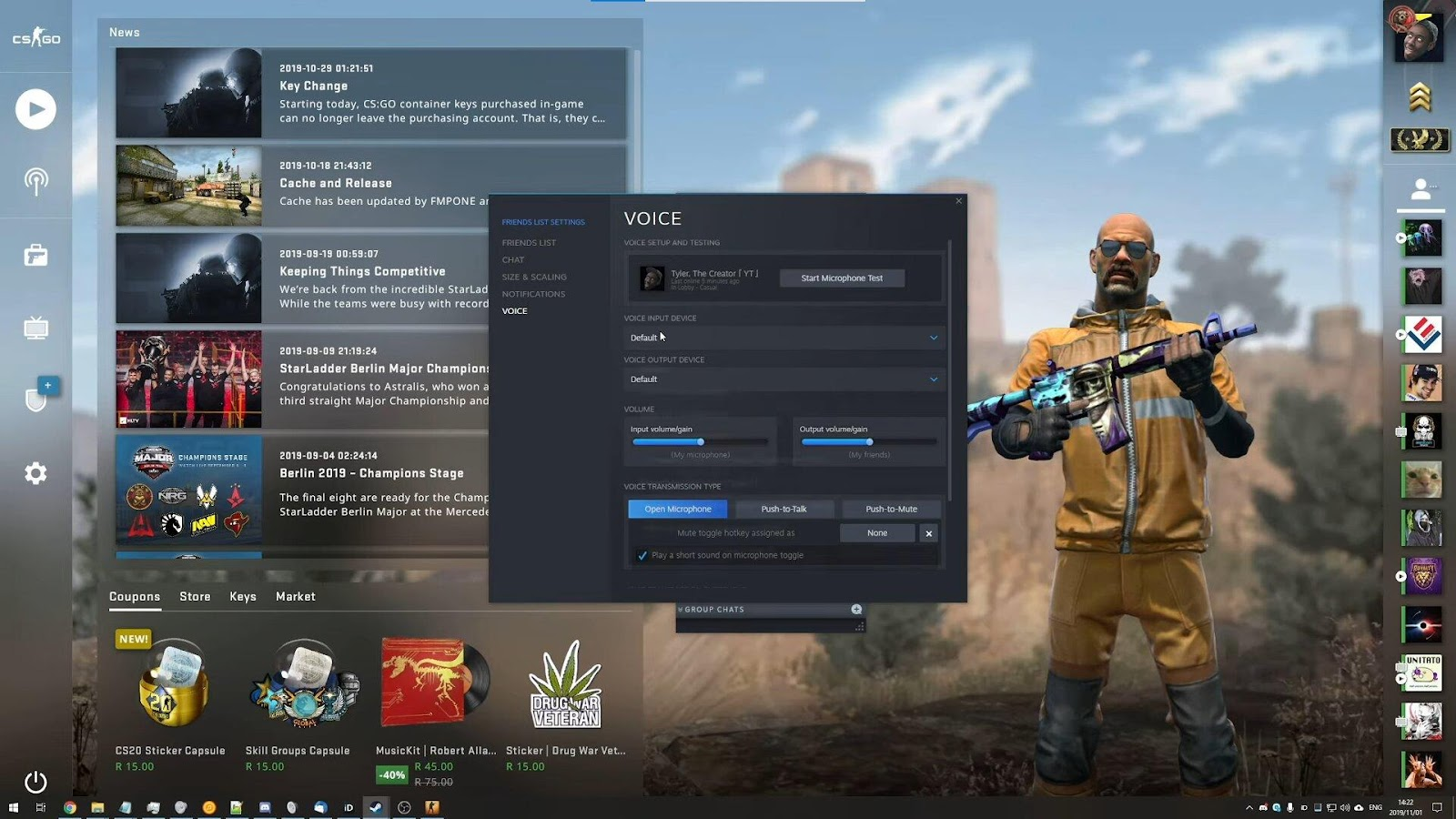
Настройки Steam – как устранить проблему
Для устранения самой раздражающей проблемы, связанной с микрофоном в КС2, вам необходимо открыть свою учетную запись Steam и перейти в список друзей. Вы должны нажать на кнопку Настройки, а затем выбрать вкладку Голос. Единственное, что вам осталось сделать, – это изменить устройство голосового ввода.
Здесь нужно выбрать опцию микрофона, а затем отрегулировать громкость, чтобы случайно не закричать в уши других людей.
Пока вы ничего не изменили, устройство голосового ввода, скорее всего, будет иметь значение Default. Это явно указывает на то, что проблема с микрофоном в КС2 возникла именно здесь.
После устранения проблемы вы можете нажать кнопку “Запустить тест микрофона”, чтобы провести тест микрофона. Если он не работает, перезапустите игру и сам Steam, если это необходимо, а затем повторите попытку. Время от времени программа не будет сразу использовать новые настройки и может потребовать перезапуска.
После того как вы все это сделаете, при нажатии клавиши для разговора с людьми в КС2 ваши товарищи по команде должны вас слышать. Однако помните, что если они отключили звук, ваш микрофон будет казаться неработающим, даже если он работает очень хорошо.
Для дальнейшей настройки вы можете отрегулировать параметры звука и убедиться, что вы используете наилучшие настройки звука. Это можно сделать в главном меню игры.
Другие соображения
При смене устройства по умолчанию в КС2 для решения проблемы с микрофоном не нужно вносить изменения в файлы игры или аудиослужбу Windows. Также не нужно изменять файлы игры на вкладке “Локальные файлы”, которая теперь находится в разделе “Управление” и называется “Обзор локальных файлов”.
Ничего из этого не нужно менять, чтобы получить доступ к микрофону. Вам действительно нужно настроить аудиовыход на вкладке настроек звука, чтобы убедиться, что все работает гладко с точки зрения громкости и качества звука, но никаких других изменений не требуется. Просто измените устройство по умолчанию в раскрывающемся списке “Устройство голосового ввода”, и все.
Если вы хотите записать свой голос или всю сессию в КС2, в Steam нет вкладки записи. Но есть всевозможные высококачественные программы, которые вы можете использовать для этого, например, OBS Studio.
КРАТКОЕ СОДЕРЖАНИЕ
Время от времени возникает проблема, которую необходимо устранить в связи с вашим микрофоном, и решение этой проблемы представлено ниже.
- Откройте свою учетную запись Steam
- Нажмите на значок “Друзья и чат”, расположенный в правом нижнем углу окна Steam.
- Нажмите на колесико настроек, расположенное в правом верхнем углу окна “Список друзей”. Откроется окно настроек списка друзей
- В окне настроек списка друзей выберите вкладку Голос, расположенную в левом боковом меню.
- После нажатия на кнопку Голос вы увидите несколько выпадающих меню с настройками для устройства голосового ввода и устройства голосового вывода. Ваш микрофон настраивается из Устройства голосового ввода.